Comment supprimer toutes les photos Google
Publié: 2019-01-17
Même si Google Photos a bien fonctionné pour vous, il se peut que vous deviez supprimer vos photos et votre compte à un moment donné.
Heureusement, ce processus est suffisamment simple pour qu'il ne prenne que quelques minutes pour suivre les étapes nécessaires pour effacer votre pellicule Google Photos.
Jetons un coup d'œil rapide à la façon dont vous pouvez supprimer définitivement toutes vos photos de Google Photos.
Comment supprimer définitivement des photos de Google Photos ?
Liens rapides
Comme mentionné, la suppression de vos photos de Google Photos est un processus assez simple. Après avoir sauvegardé vos photos sur votre appareil ou sur une autre plate-forme de stockage cloud, il vous suffira de suivre quelques étapes pour effacer votre pellicule et supprimer les photos.
Sauvegardez vos photos
Premièrement, à moins que vous ne vous souciez pas des photos de votre compte Google, vous souhaiterez les sauvegarder sur votre appareil ou sur un autre service de stockage.
Vous pouvez facilement sauvegarder n'importe quoi car Google vous permet de récupérer de grands groupes et même des albums de photos à la fois. Le tout sera compressé dans un joli petit fichier .zip pour un stockage facile. Si vous souhaitez enregistrer toutes vos photos, vous devrez trouver un service de sauvegarde comme Amazon Prime Photos. Enregistrez toutes les photos sur votre appareil ou sur un disque dur externe et effectuez une sauvegarde avec un autre service.
N'oubliez pas que Google Photos est probablement synchronisé avec votre appareil mobile. Par conséquent, toutes les photos supprimées dans Google Photos seront également supprimées de votre appareil.
Vous devez également désactiver la fonctionnalité « Sauvegarder et synchroniser » dans Google Photos sur votre appareil mobile. Cela fera en sorte que vos photos prises avec votre appareil mobile ne seront plus synchronisées avec Google Photos.
Supprimer des photos à l'aide du navigateur Web
Supprimer vos photos de Google Photos est simple sur un navigateur Web. Pour ce faire, procédez comme suit :
- Connectez-vous à Google Photos

- Appuyez sur Albums situé sur le côté gauche

- Cliquez sur un des albums

- Passez la souris sur la première image jusqu'à ce que vous voyiez une coche blanche

- Cliquez sur la coche pour qu'elle devienne bleue

- Faites défiler vers le bas (les utilisateurs ont signalé que vous pouviez mettre en surbrillance 500 photos à la fois)

- Maintenez la touche Maj enfoncée et cliquez sur la dernière photo

- Dirigez-vous vers le coin supérieur droit et cliquez sur les trois points verticaux

- Choisissez « Déplacer vers la corbeille ».

- Confirmer la suppression

Une fois cela fait, dirigez-vous vers votre dossier « Corbeille » et effacez-le. Sinon, vos photos resteront disponibles dans Google Photos pendant une courte période avant d'être définitivement supprimées.
Suppression de photos de l'application mobile
La suppression de photos de l'application mobile prend un peu plus de temps. Pour supprimer des images et des vidéos, essayez ces étapes :
- Ouvrez l'application Google Photos sur votre appareil mobile

- Appuyez sur Photos dans le coin inférieur gauche si vos photos ne s'affichent pas.

- Appuyez longuement sur la première photo

- Appuyez ensuite individuellement sur chaque photo

- Une fois que tout est sélectionné, appuyez sur l' icône de la poubelle située dans le coin supérieur droit

- Appuyez sur Déplacer vers la corbeille

Vous pouvez le faire par album ou pour l’intégralité de votre pellicule.

Supprimer des photos de votre appareil mobile
Supprimer toutes les photos uniquement de votre appareil et non de Google Photos vous permettra de libérer de l'espace sur votre téléphone tout en conservant toutes vos photos saines et sauves. Il existe plusieurs façons de procéder :
Option 1 : lancez Google Photos sur votre téléphone et sélectionnez une photo à supprimer. Appuyez ensuite sur l'icône à trois points vers le haut pour ouvrir le menu. Ensuite, choisissez simplement « Supprimer de l'appareil » et cette photo sera supprimée de votre téléphone, mais pas de Google Photos.
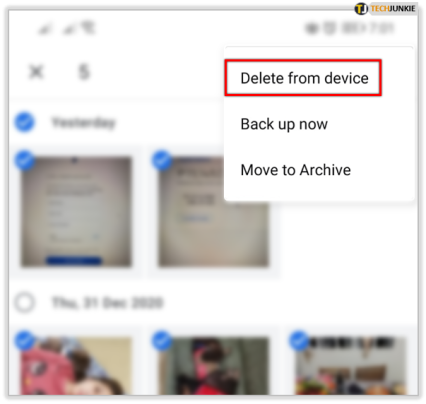
Option 2 : accédez à Paramètres dans Google Photos et choisissez « Libérer de l'espace ». Cela vous indiquera que les photos ont été sauvegardées sur Google Photos et vous pourrez appuyer sur Supprimer pour débarrasser votre appareil de toutes les photos.
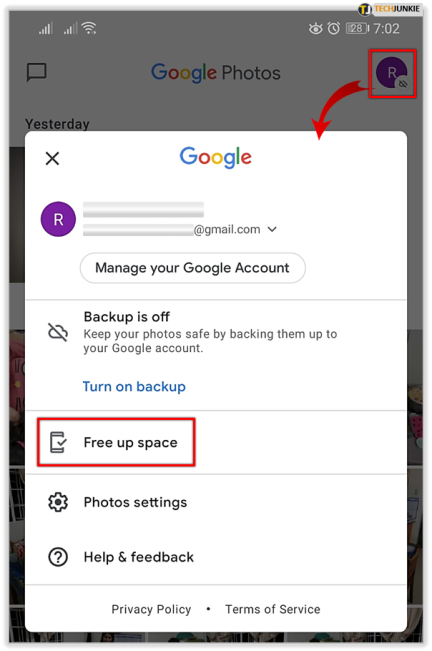
Option 3 : Il s’agit de l’option de suppression typique. Ouvrez simplement votre galerie de photos et déplacez toutes les photos vers la corbeille. Vous pouvez également supprimer des multiples de cette manière.
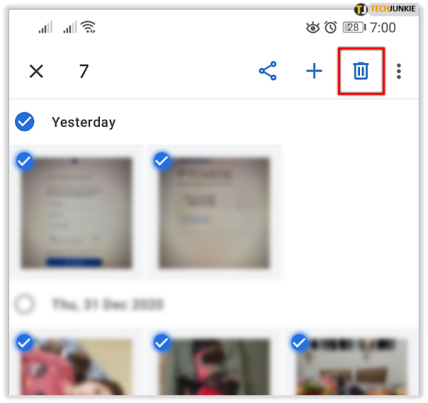
Voyez-vous toujours vos photos sur Google ?
Si vous avez suivi les étapes mentionnées, vous avez réussi à supprimer vos photos de Google Photos. Mais vous pouvez toujours voir des éléments apparaître, ce qui signifie que Google a votre contenu quelque part.
Si cela vous arrive, il se peut qu'il extraie des images de l'appareil sur lequel vous vous trouvez ou d'une application sœur comme Google Drive. Ouvrez Google Drive et recherchez vos images là-bas.
Un bon point de départ est votre dossier Archive. Bien que vous ayez supprimé le contenu de vos albums, il existe un dossier de contenu que vous souhaiterez peut-être examiner.
Pour y accéder, vous pouvez utiliser l'application Google Photos et appuyer sur « Bibliothèque » dans le coin inférieur droit. Appuyez sur « Archiver » et suivez le protocole de suppression ci-dessus.
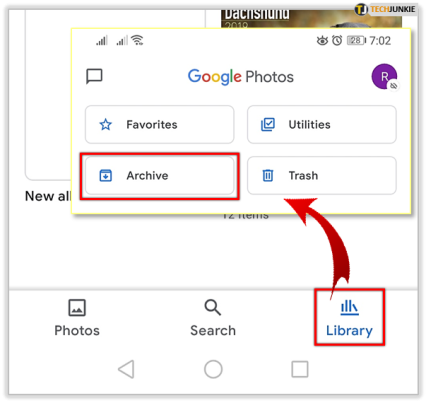
Gardez à l’esprit que vous pouvez également vérifier les poubelles. Une fois vos photos supprimées, elles vont dans la corbeille pendant 60 jours. Vous pouvez supprimer définitivement les photos avant les 60 jours en appuyant sur la corbeille et en suivant les mêmes étapes que ci-dessus.
Vos paramètres de sauvegarde sur votre téléphone peuvent vous donner des indices sur l'endroit où vos photos sont stockées. S'ils sauvegardent sur Drive, vous devrez également les supprimer. Comme mentionné précédemment, vous souhaiterez également vider votre dossier « Récemment supprimé » dans l'application ou le navigateur Web.
Questions fréquemment posées
J'ai supprimé mes photos dans Google Photos, mais elles s'affichent toujours dans l'application. Ce qui se passe?
Il s'agit d'une plainte courante de l'application Google Photos et, d'après ce que nous pouvons dire sur la base de nos tests et recherches, il n'y a vraiment aucune cause exacte à cela. Mais il y a une chose que beaucoup de gens négligent de faire lorsqu'ils suppriment toutes leurs photos de l'application.
Si vous souhaitez arrêter complètement d'utiliser Google Photos, vous devez désactiver la fonction de sauvegarde et de synchronisation. Pendant que cette option est activée, Google Photos extrait des informations de votre appareil. Ainsi, lorsque vous ouvrez l'application, vous verrez toujours vos photos qui se trouvent sur votre appareil (même si elles ne sont pas nécessairement stockées car vous devez vous connecter au wifi, sauf si vous l'avez configuré pour une sauvegarde via cellulaire).
Pour désactiver la sauvegarde et la synchronisation, ouvrez l'application Google Photos et appuyez sur l'icône de votre profil dans le coin supérieur droit. Appuyez sur « Paramètres photo » et appuyez sur « Sauvegarde et synchronisation ». À partir de là, désactivez l’option.
Vos photos devraient immédiatement disparaître de l'application lors de sa fermeture et de sa réouverture.
Mes photos s'affichent lorsque j'envoie un e-mail. Que puis-je faire?
Si vous avez suivi toutes les étapes ci-dessus et avez réussi à supprimer toutes vos photos, mais qu'elles apparaissent toujours dans d'autres services Google tels que la messagerie électronique, vous devrez probablement vider votre cache.
Ouvrez les paramètres de votre appareil et appuyez sur « Applications ». Appuyez sur l'option pour vider le cache et fermer l'application. Rouvrez votre application Gmail et voyez si le problème est résolu. Si ce n'est pas le cas, vous devrez peut-être accéder à la page d'assistance de Google et demander une aide supplémentaire.
